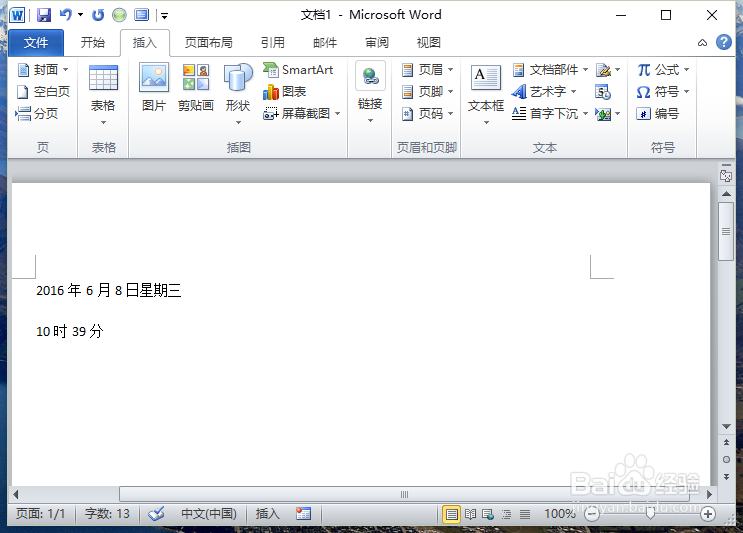1、一、在电脑桌面的Word2010文档程序图标上双击鼠标左键,将其打开运行。如图所示;

2、二、在Word2010文档窗口,点击打开菜单栏的“插入”选项卡,在插入选项卡的点击“日期和时间”图标按钮。如图所示;
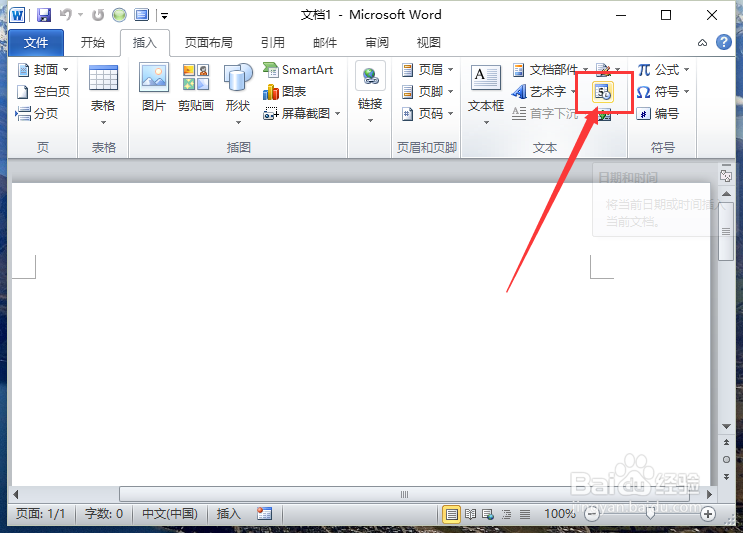
3、三、点击“日期和时间”图标按钮后,这个时候就会打开“日期和时间”选项对话框。如图所示;
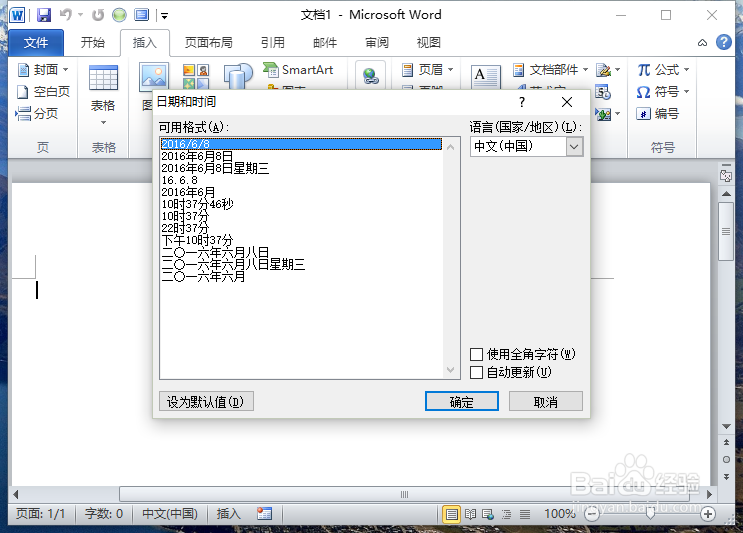
4、四、在“日期和时间”对话框中,选择需要插入的日期格式,然后再点击“确定”按钮。如图所示;

5、五、返回到文档编辑窗口,可以看到我们插入日期后的效果。如图所示;

6、六、再次点击菜单栏的“日期和时间”图标按钮。如图所示;

7、七、在“日期和时间”对话框中,选择需要插入的时间格式,然后再点击“确定”按钮。如图所示;

8、八、返回到文档编辑窗口,可以看到日期和时间插入的效果。如图所示;